Programmi per sottotitoli
Possiedi alcuni film in lingua originale che ti piacerebbe poter guardare con i sottotitoli, in modo tale da comprendere meglio i vari dialoghi. Hai anche provveduto a scaricarli mediante apposite risorse, ma al momento non sai come fare per aggiungerli. Oppure, ti sei accorto che le traduzioni non sono corrette, e vorresti dunque modificarle con apposite risorse. Ebbene, se ho interpretato bene le tue necessità, sono lieto di comunicarti che sei capitato sul tutorial giusto al momento giusto!
Con questa mia guida di oggi desidero infatti indicarti tutti quelli che, a mio modesto avviso, rappresentano alcuni dei migliori programmi per sottotitoli, grazie ai quali poter far fronte alle esigenze di cui sopra. Ce ne sono sia per Windows che per Mac, sia gratis che a pagamento, e sono tutti piuttosto semplici da usare, anche da parte di chi non dispone di competenze tecniche particolari. Alcuni, poi, permettono addirittura di ottenerli automaticamente.
Tutto quello che devi fare è prenderti qualche minuto di tempo libero per te, e concentrarti sulla lettura di tutto quanto riportato qui di seguito. Sono sicuro che alla fine potrai dirti soddisfatto di quanto appreso e che, addirittura, in caso di necessità sarai pronto a fornire utili consigli a tutti i tuoi amici interessati al medesimo argomento. Allora, sei pronto? Sì? Perfetto, in tal caso a me non resta che augurarti buon proseguimento!
Indice
- Programmi per mettere sottotitoli ai video
- Programmi per creare sottotitoli in italiano
- Programmi per sottotitoli automatici
- App per sottotitoli
Programmi per mettere sottotitoli ai video
Per iniziare, desidero parlarti di alcuni programmi per mettere sottotitoli ai video, grazie ai quali potrai aggiungere i file già opportunamente predisposti (solitamente in formato .srt, .ssa o .ass) al contenuto di tuo interesse.
VLC (Windows/macOS/Linux)
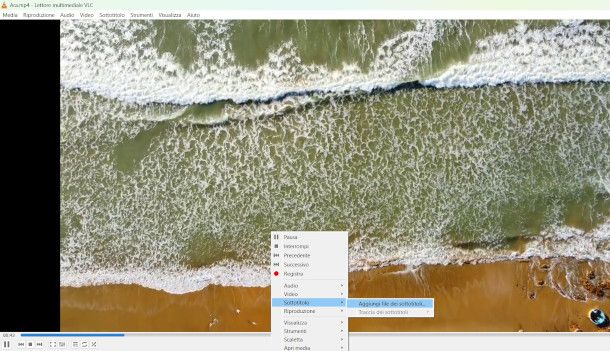
VLC è uno dei migliori media player per video e audio attualmente disponibili. Si tratta di un software universale, gratuito e open source, capace di riprodurre correttamente tutti i principali formati di file multimediali senza necessità di codec esterni.
Tra le sue tantissime funzionalità c'è anche il supporto ai sottotitoli di ogni genere, non solo nei DVD ma anche nei file video. È disponibile per Windows, macOS e Linux. Puoi scaricarlo direttamente dal Microsoft Store o dal suo sito ufficiale) ed è completamente in italiano. Se hai bisogno di supporto per quanto riguarda il download e l'installazione, puoi trovare tutto quello che ti occorre nella guida dedicata che ti ho appena linkato.
Una volta avviato, quando visualizzi la schermata principale di VLC sullo schermo, trascina nella finestra centrale il file video di tuo interesse, in modo tale da avviarne poi la riproduzione. Se si tratta di un DVD, invece, aprilo dal menu File posto in alto a sinistra.
Successivamente, se hai un PC Windows fai clic destro sul contenuto in riproduzione e scegli la voce Sottotitolo dal menu contestuale. Seleziona quindi l'opzione Aggiungi file dei sottotitoli e utilizza la finestra di navigazione per individuare e importare il file di riferimento.
Se stai usando un Mac, per visualizzare lo stesso menu clicca direttamente sulla voce Sottotitoli > Aggiungi file dei sottotitoli del menu principale posto in alto.
Altri programmi per inserire sottotitoli
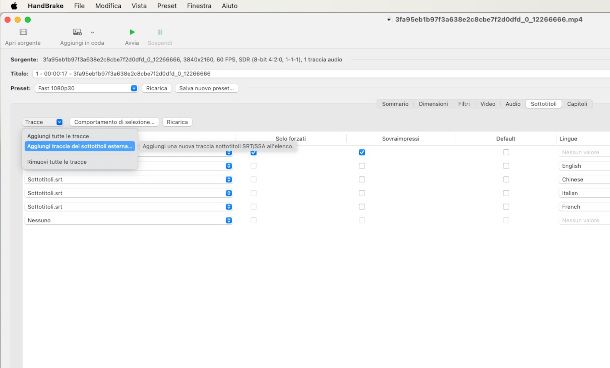
Oltre alla risorsa di cui ti ho appena parlato, esistono molti altri programmi per inserire sottotitoli che puoi utilizzare. Di seguito ti riporto un elenco con delle valide alternative da prendere in considerazione.
- Handbrake (Windows/macOS/Linux) — si tratta di un software open source utilizzato principalmente per la conversione di video. Consente, tuttavia, anche di inserire sottotitoli ai contenuti tramite il menu Tracce > Aggiungi traccia dei sottotitoli esterna presente nella scheda Sottotitoli.
- Avidemux (Windows/macOS/Linux) — altro programma open source sviluppato per facilitare l'editing e la conversione di file video in vari formati. Supporta l'inserimento di sottotitoli in formato .ssa, .ass e .srt, operazione che è possibile compiere utilizzando il menu Video > Filtri e selezionando poi la funzione Sottotitoli, la quale consente di importare e applicare un file compatibile. Per approfondire il funzionamento di Avidemux, leggi pure questa mia guida dedicata.
- MKVToolNix (Windows/Linux) — questo programma permette di combinare diverse tipologie di file in un unico file MKV. Ad esempio, puoi prendere un file video, una traccia audio e un file di sottotitoli .srt e unirli in un unico file.
Programmi per creare sottotitoli in italiano
Nel tuo caso, sei alla ricerca di programmi per creare sottotitoli in italiano, che ti diano modo di riportare manualmente in testo ogni contenuto audio utilizzando un apposito editor? In tal caso, ti raccomando di provare le risorse riportate in questa sezione della guida.
Aegisub (Windows/macOS)
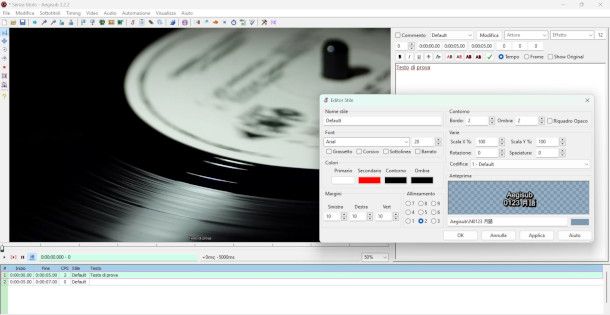
Uno dei migliori programmi per creare sottotitoli che ti raccomando di prendere in seria considerazione è Aegisub. Si tratta di un editor gratuito compatibile con Windows e macOS, dotato di apposite funzionalità che facilitano di molto il compito. Per scaricarlo sul tuo computer, collegati a questa pagina del sito Internet dello sviluppatore e clicca sulla versione relativa al sistema operativo di cui disponi.
A seguire, se stai usando Windows apri il file .exe ottenuto, clicca sul pulsante Sì e seleziona l'italiano dal menu a tendina per la scelta della lingua, confermando la scelta con un clic sul bottone OK. Premi poi sui pulsanti Avanti per tre volte, Installa e Fine.
Se invece stai usando un Mac, apri il relativo pacchetto .dmg e trascina l'icona del programma nella cartella Applicazioni. Successivamente, recati all'interno della suddetta cartella, fai clic destro sull'icona di Aegisub e scegli l'opzione Apri per due volte consecutive, in modo tale da aggirare le limitazioni di Apple verso gli sviluppatori non autorizzati.
Non appena visualizzi l'interfaccia del software, recati nel menu Video e clicca sulla voce Apri video dal menu contestuale, quindi utilizza la finestra di navigazione per caricare il contenuto sul quale intendi operare.
Ora, adopera i comandi del player collocati sotto alla finestra di anteprima del video per gestire la riproduzione dello stesso, e utilizza l'editor collocato sulla destra per digitare il testo. Il pulsante Modifica ivi presente ti consentirà di impostare il font e la sua dimensione.
A ogni passaggio, clicca sul segno di spunta ivi presente per generare un nuovo evento associato al timecode riportato negli appositi campi della barra degli strumenti. Al termine dell'elaborazione, utilizza il menu File > Esporta sottotitoli per generare il relativo file nel formato desiderato.
Per concludere, ti segnalo che Aegisub permette anche di modificare i file di sottotitoli esistenti per una eventuale correzione: basta importarli dal menu File > Apri sottotitoli, selezionare l'evento dalla tabella, e agire dalla medesima finestra di editing esposta in precedenza.
Altri programmi per scrivere sottotitoli
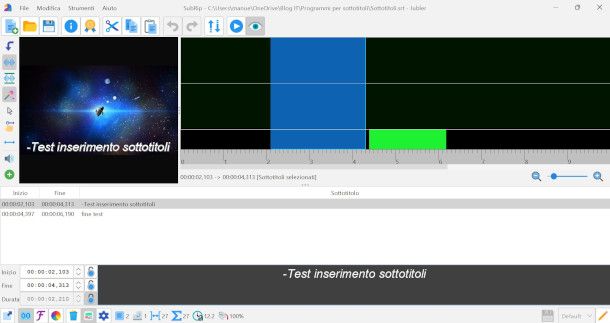
Se desideri prendere in esame altri programmi per scrivere sottotitoli, puoi provare le risorse che ti riporto qui di seguito, altrettanto valide e funzionali.
- Jubler (Windows/macOS/Linux) — è uno dei programmi per creare sottotitoli video più semplici e leggeri che puoi trovare in Rete. È del tutto gratuito, ma è raccomandato l'utilizzo del player video SMPlayer (lo puoi scaricare dal sito ufficiale dello sviluppatore per Windows, e su Mac tramite Homebrew digitando da terminale il comando
brew install mplayer) per il suo corretto funzionamento. Il player in questione va poi impostato correttamente nelle preferenze di utilizzo del software, attivando l'apposito wizard di ricerca automatica dell'eseguibile presente nel menu File > Preferenze. - Speechtext AI (Online) — si tratta di un editor di sottotitoli online del tutto gratuito e molto intuitivo. Permette sia di creare sottotitoli da zero, utilizzando il player video integrato, sia di caricare file già esistenti per una eventuale modifica.
- VisualSubSync (Windows) — è un programma gratuito molto avanzato che può tornarti utile per perfezionare la sincronizzazione dei sottotitoli con il video. Dispone di un'interfaccia utente molto curata e intuitiva che ti aiuterà a ottimizzare il lavoro.
Programmi per sottotitoli automatici
Ti piacerebbe risparmiare un po' di fatica, delegando magari all'intelligenza artificiale buona parte del compito? In tal caso, puoi ricorrere a dei programmi per sottotitoli automatici dotati di funzioni speech-to-text, in grado di rilevare automaticamente il parlato e trascriverlo con il timestamp corretto in un apposito file. Ovviamente, nella maggior parte dei casi dovrai revisionare il risultato, in quanto, a seconda della comprensibilità e nitidezza dell'audio, potrebbero verificarsi delle interpretazioni non corrette.
Descript (online)
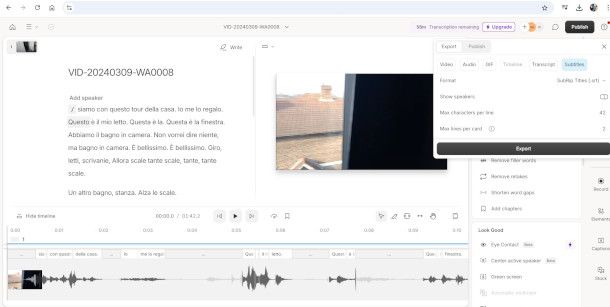
Descript è una risorsa online di editing audio e video che offre funzionalità avanzate, come la trascrizione automatica, oltre a diversi strumenti per migliorare la qualità delle registrazioni. Può essere utilizzato gratuitamente (fino a un'ora di trascrizione) cliccando sul pulsante Get started for free nella home page del suo sito ufficiale previa registrazione di un account, operazione che puoi compiere associando quello di Google o seguendo la procedura standard tramite indirizzo email.
Dopo aver seguito i passaggi relativi alla personalizzazione del servizio (si tratta di rispondere ad alcune semplici domande), conferma l'intenzione di procedere all'utilizzo della versione free (altrimenti puoi sottoscrivere uno degli abbonamenti previsti dalla piattaforma, con costi a partire da 24$ al mese), per accedere alla dashboard di Descript.
Qui, per cominciare fai clic sulla voce Project posta nel pannello di sinistra, quindi premi il pulsante New project che trovi sulla destra e seleziona dal menu contestuale l'opzione Video Project, in modo da essere rimandato all'interfaccia principale del servizio.
A seguire, trascina il file di tuo interesse nel riquadro situato sulla sinistra e, nella nuova finestra apertasi, imposta dal menu a tendina la lingua, quindi premi il pulsante Done per avviare la trascrizione automatica del video.
Al termine, pigia la funzione Write situata in alto a destra nel riquadro della trascrizione se hai bisogno di modificarla, cliccando poi sul bottone Done writing una volta concluso l'editing per salvare il tutto. Puoi anche premere il pulsante Show Timeline collocato in basso a sinistra per accedere alla visualizzazione sequenziale degli eventi.
Quando pensi che il lavoro sia completo, fai clic sul simbolo [☰] posto in alto a sinistra e premi sul menu File > Export, quindi seleziona dalla finestra che compare in alto a destra l'opzione Subtitles, scegli il formato di output e pigia il bottone Export per avviare l'operazione. Piuttosto comodo, non trovi?
Altri programmi per sottotitoli automatici
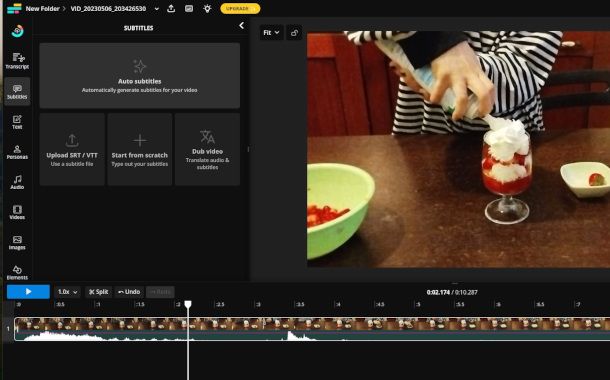
Ti interessa valutare altri programmi per sottotitoli automatici? Nessun problema, ho selezionato per te alcune risorse altrettanto valide e funzionali che ti forniranno un valido supporto per svolgere al meglio il compito.
- Kapwing (Online) — questa Web app di editing video integra la funzione Auto subtitles per il rilevamento automatico di sottotitoli, ma permette anche di caricare file .srt o .vtt in un filmato. La versione gratuita presenta dei limiti di utilizzo relativi alla durata (max 7 minuti) e alla dimensione (massimo 250 MB) dei contenuti che possono essere uploadati, superabili sottoscrivendo un abbonamento con costi a partire da 16$ al mese.
- DaVinci Resolve (Windows/macOS) — se cerchi uno strumento più potente per l'editing e il montaggio dei tuoi video, in tal caso ti raccomando vivamente di scaricare e installare questo eccellente programma, che dispone di una funzione per la sottotitolazione automatica molto efficace. Benché DaVinci Resolve sia disponibile in una versione gratuita, questa feature è disponibile solo nell'edizione Studio, acquistabile al costo di 275 euro una tantum. Se vuoi maggiori informazioni sul funzionamento del programma, ti consiglio di leggere questa mia guida dedicata.
- Otter.ai (Online) — si tratta di un'altra piattaforma di trascrizione accessibile dal Web, la quale offre funzionalità di intelligenza artificiale che consentono di ottenere la trasposizione scritta della traccia audio. Supporta l'esportazione in formato .srt, ma solo attivando un abbonamento Pro, con costi a partire da 8,33$ al mese.
- Amberscript (Online) — se hai la necessità di creare sottotitoli per un video o di sbobinare una registrazione, ti consiglio di dare un'occhiata ad Amberscript, un ottimo servizio online che permette di caricare un file audio o video e ottenerne una trascrizione automatica in pochi minuti grazie all'ausilio dell'intelligenza artificiale. Si può usare gratuitamente fino a 10 minuti di trascrizione audio e video, dopodiché è possibile scegliere tra un piano da 1 euro/ora per 1 ora di audio/video o da 32 euro/mese per 5 ore di audio/video. C'è anche la possibilità di incaricare un trascrittore in carne e ossa richiedendo un preventivo con prezzi a partire da 1,80 euro/minuto.
App per sottotitoli
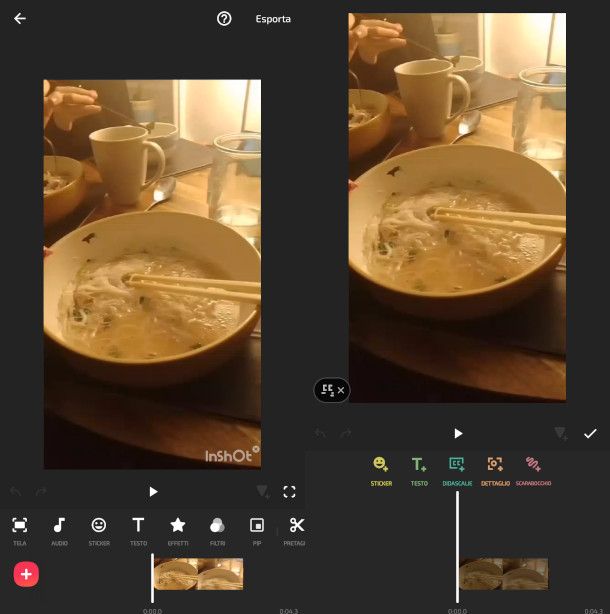
Per concludere, desidero indicarti delle app per sottotitoli che potrai utilizzare dal tuo dispositivo mobile per i vari scopi legati all'inserimento e alla modifica di testi nei video.
- InShot (Android/iOS/iPadOS) — puoi utilizzare questa popolare app di video editing per inserire sottotitoli automaticamente. Basta utilizzare la funzione Didascalie posto nella sezione di strumento di testo dell'interfaccia di editing, contraddistinta dalla lettera “T”. È inclusa nell'abbonamento Pro (con costi a partire da 3,39 euro al mese), ma può essere utilizzato anche gratuitamente previa visualizzazione di un'inserzione pubblicitaria in-app.
- Blink (Android/iOS/iPadOS) — questa app è focalizzata sull'inserimento di sottotitoli in video musicali o in contenuti brevi destinati alla pubblicazione sui social. Può essere utilizzata gratuitamente, inclusa la funzione di sottotitolazione automatica, ma per sfruttare appieno tutte le sue potenzialità occorre sottoscrivere un abbonamento Pro con costi a partire da 8,99 euro/mese.
- Zeemo (Android/iOS) — questa risorsa consente di aggiungere automaticamente i sottotitoli in una vasta gamma di lingue, con la possibilità di editarli in caso di errori. Può essere utilizzata gratuitamente fino a 2 video, altrimenti occorre aderire a una delle soluzioni Pro, con costi che partono da 5,99 euro al mese.
Se vuoi approfondire l'argomento, leggi pure la mia guida dedicata alle app per sottotitoli automatici, nella quale ti spiego nel dettaglio il funzionamento di alcune risorse selezionate.

Autore
Salvatore Aranzulla
Salvatore Aranzulla è il blogger e divulgatore informatico più letto in Italia. Noto per aver scoperto delle vulnerabilità nei siti di Google e Microsoft. Collabora con riviste di informatica e cura la rubrica tecnologica del quotidiano Il Messaggero. È il fondatore di Aranzulla.it, uno dei trenta siti più visitati d'Italia, nel quale risponde con semplicità a migliaia di dubbi di tipo informatico. Ha pubblicato per Mondadori e Mondadori Informatica.






